簡単な方法 写真から人や観光客を削除する方法
美しい写真を撮る時があります。 私たちは、フォトボマーや不要な人物を写真に写すことを避けることはできません。 または、おそらく、素晴らしい風景を撮影しているのに、人が入ってきてあなたの写真を台無しにしてしまうかもしれません。 そして、それは非常にいらいらし、失望しています。 しかし、心配する必要はありません。 私たちはあなたができる解決策を持っています。 この記事では、その方法の手順を紹介します。 写真から人物を削除する 最高の写真編集アプリケーションを使用しています。
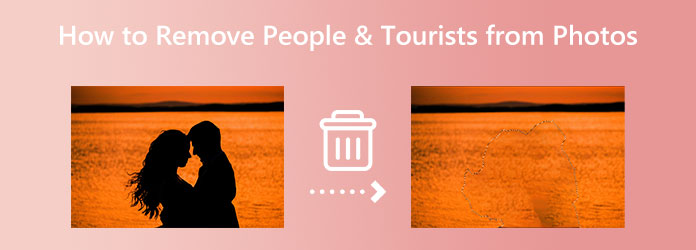
パート 1. オンラインの写真から人物を削除する
特にアプリケーションを使用して画像を編集する場合は、多くの人が利便性を好みます。 多くの写真編集アプリを使用できますが、すべてが無料で使いやすいわけではありません。 幸いなことに、無料で使いやすいアプリケーションを見つけました。 また、オンライン ツールを使用すると、デバイスのストレージ スペースを節約できます。 無料で簡単に写真から人を削除する方法を知るために、この部分を継続的に読んでください.
画像から不要なオブジェクトを削除するための最適なツールを探している場合は、 ティパール画像透かしリムーバー無料オンライン あなたが探しているものです。 このオンライン アプリケーションは、人物、ロゴ、テキスト、スタンプなどの不要なオブジェクトを写真から削除するのに役立つウォーターマーク リムーバーです。 写真から不要なオブジェクトを削除する多くの方法を提供します。 多角形、なげなわ、またはブラシ ツールを使用できます。 また、PNG、JPG、JPEG、BMP などのすべての標準的な画像形式をサポートしているため、アップロードする画像形式を気にする必要はありません。 写真からロゴを削除した後、画像をトリミングすることもできます。
素晴らしいですね。 さらに、Tipard Image Watermark Remover Free Online は、Google、Firefox、Safari を含むすべてのブラウザーでアクセスできます。 そして、そこにいるはずのないあなたのイメージの観光客がいる場合、これは完璧なアプリです.
Tipard Image Watermark Remover Free Onlineを使用して写真から観光客を削除する方法:
ステップ 1 まず、ブラウザを開いて検索します ティパール画像透かしリムーバー無料オンライン あなたの検索ボックスで。 これをクリック メインページに直接移動します。
ステップ 2 メイン Web ページには、[写真を選択] ボタンが表示されます。 クリック 写真を選択 ボタンをクリックして、編集する画像をインポートします。 あなたのコンピュータファイルは、ファイルを見つけてアップロードする場所を尋ねます。
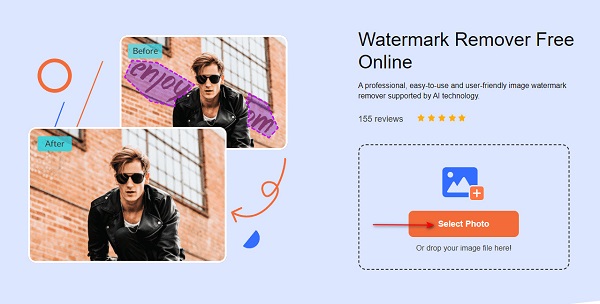
ステップ 3 次に、削除ツールのリストから好みのものを選択します。 多角形、なげなわ、ブラシから選択できます。 多角形ツールを使用すると、点を結んで多角形を描画することにより、画像から人物を選択できます。 なげなわツールを使用すると、領域を縮小して不要なオブジェクトを選択できます。 また、ブラシ ツールを使用すると、領域を正確に選択できます。
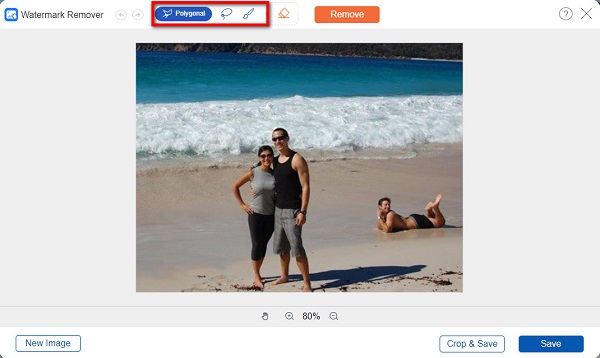
ステップ 4 その後、エリアが完全に覆われるまで、不要な人がいるエリアをトレースします。 次に、 削除します ボタンをクリックして、画像上の不要なオブジェクト/人物を消去します。
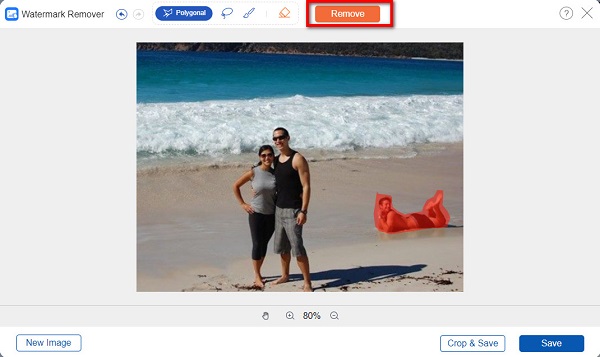
ステップ 5 最後に、不要なオブジェクトがなくなったら、 Save インターフェイスの右下隅にあるボタンをクリックして、出力をコンピューターに保存します。
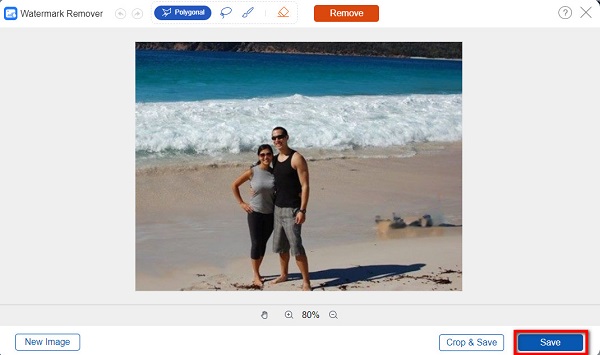
うわー! 簡単ですよね? Tipard Image Watermark Remover Free Online を使用すると、画像からフォトボマーを簡単に削除できます。 実際、このツールは写真から人物を削除する素晴らしいソフトウェアです。
パート 2. Android と iPhone の写真から人物を削除する
編集したい画像が携帯端末にある場合は、携帯電話にアプリをインストールすることもできます。 このパートでは、写真から人物を削除するのに役立つ XNUMX つのアプリケーションを紹介します。
1.不要なオブジェクトの削除の使用
不要なオブジェクトを削除 は、画像から人物を簡単に削除できるアプリケーションです。 シンプルなユーザーインターフェイスを備えているため、初心者に優しいアプリケーションです。 また、このアプリには不要なオブジェクトを削除する XNUMX つの方法があります。 ブラシ、なげなわ、または消しゴムを使用できます。 さらに、実行したプロセスを元に戻したり、やり直したりすることができます。 Playストアに無料でインストールできます。 ただし、多くの人の気を散らす多くの広告が含まれています。 それでも、写真からフォトボマーを削除することは、依然として優れたアプリケーションです。
不要なオブジェクトの削除を使用して写真から人物を削除する方法:
ステップ 1 Playストアを開いてインストール 不要なオブジェクトを削除. インストールしたら、アプリを起動します。 次に、メインのユーザー インターフェイスで、 Gallery 画像をアップロードするオプション。
ステップ 2 編集する画像を選択します。 すると、広告が表示されます。 次のインターフェイスで、使用する削除ツールを選択します。 次に、画像内の不要な人物を選択します。
ステップ 3 最後に、 プロセス 画面の右側にあるボタン。 を押します。 Save インターフェイスの右上隅にあるボタンをクリックして、出力を保存します。
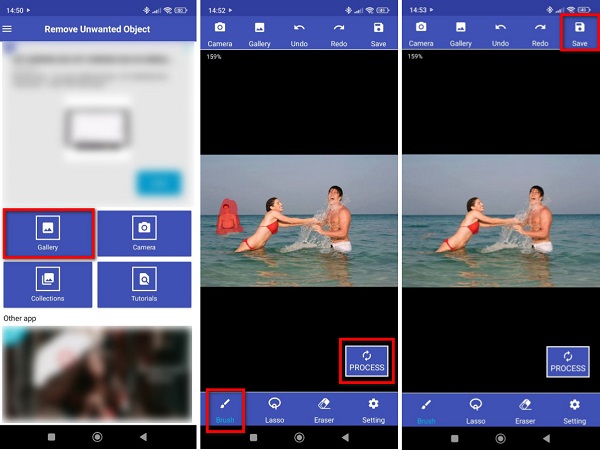
2. オブジェクトの削除の使用
オブジェクトの削除は、写真から人を削除する素晴らしいアプリケーションでもあります。 このアプリは、iPhone デバイスにダウンロードできます。 無料で安全に使用できます。 さらに、消しゴム、なげなわ、または線ツールを使用して、画像から不要なオブジェクトを削除できます。 また、品質を損なうことなく写真から不要なオブジェクトを削除できます。 オブジェクトの削除のさらにユニークな点は、画像にぼやけた部分を残さないことです。 このアプリケーションの欠点は、機能するためにインターネットが必要であり、他の編集機能にアクセスする前にアプリを購入する必要があることです。 それでも、Remove Object は写真から不要な人物を削除するための優れたアプリです。
オブジェクトの削除を使用して写真から人物を削除する方法:
ステップ 1 AppStore を開き、インストールします オブジェクトを削除 お使いのデバイスで。 その後、アプリを起動します。 編集したい画像を選択し、次のパートに進みます。
ステップ 2 次に、選択した画像をタップして、 編集 表示されるボタン。
ステップ 3 不要なオブジェクトを選択するための削除ツールを選択します。 から選択できます 消しゴム、なげなわ、 & ライン. ただし、このチュートリアルでは、消しゴム ツールを使用します。 そして、削除したい人を覆います。
ステップ 4 次に、魔法を見ることができます。 画面の左上にある [保存] ボタンをタップします。
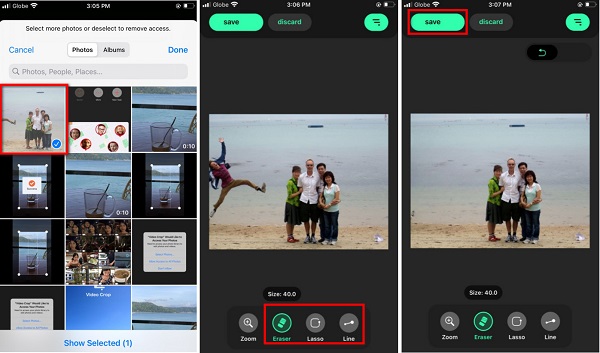
パート 3. Photoshop を使用して PC 上の写真から人や観光客を削除する
多くのプロの編集者は、PC で画像を編集することを好みます。 そして、彼らのほとんどは、Adobe Photoshop を使用して写真を編集しています。 Photoshop が画像を編集するための最も標準的な写真編集アプリであることは否定できません。 写真から人を削除するのに役立つ多くの機能とツールがあり、 画像からテキストを削除する. さらに、品質を損なうことなく、Photoshop で任意の画像を編集できます。 Photoshop のコンテンツに応じた塗りつぶしを使用すると、写真から不要なオブジェクトを削除できます。 さらに、Windows、macOS、Linux など、すべてのオペレーティング システムでダウンロードできます。 ただし、ユーザーフレンドリーなアプリケーションではなく、無料で使用できるわけではありません。
Photoshop を使用して写真から人物を削除する方法:
ステップ 1 まず、コンピューターに Adobe Photoshop をダウンロードして起動します。 次に、ファイルを Photoshop にインポートします。 選択ツールまたはなげなわツールを使用して、削除する被写体をなぞります。
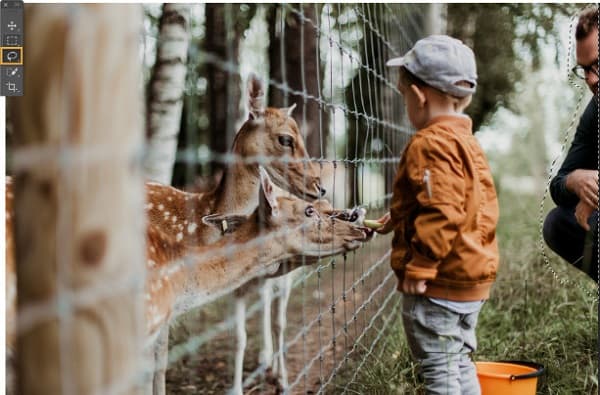
ステップ 2 次に、 コンテンツアウェアフィル 被写体の選択範囲を画像の他の部分で埋めます。 コンテンツに応じた塗りつぶしをナビゲートするには、に移動します 編集 > コンテンツに応じた塗りつぶし. 次に、Photoshop がサンプリングする画像の領域を示す緑色のオーバーレイが表示されます。
ステップ 3 次に、塗りつぶしを適用します。 今から選びます 新しいレイヤー 新しく選択したコンテンツを出力する方法として。 クリック OK 変更を保存します。 これにより、写真の元の状態を損なうことなく、画像を個別に編集できます。 方法については、ここをクリックしてください Photoshop で画像から透かしを削除する.
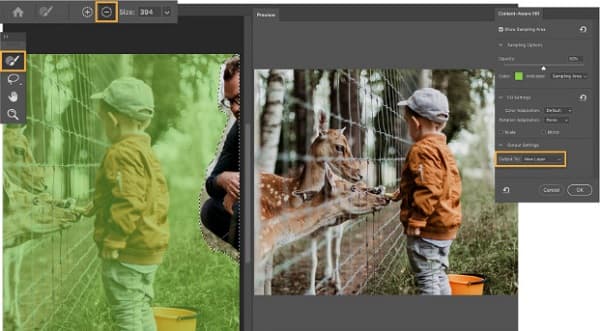
パート 4. 写真から人や観光客を削除する方法に関する FAQ
Canva を使用して不要なオブジェクトを削除できますか?
はい。 Canva の消去ブラシを使用して、写真から不要なオブジェクトを削除できます。 消去ブラシは、Canva エディターの [ツール] セクションにあります。 ただし、写真から不要な人物を消去しても、人物が完全に削除されるわけではありません。
アプリ自体を使用して Google フォトから人物を削除できますか?
はい、Google フォトに保存した画像から人物を削除できますが、Google フォトを使用して不要な物や人物を削除することはできません。 Google フォトを使用して写真から人物を削除することはできません。
画像の品質を損なうことなく、写真から人物を削除できますか?
そうです。 アプリケーションを使用し、説明した方法に従って、写真の品質に影響を与えたり台無しにしたりすることなく、写真から人物を削除できます。
まとめ
それはかなりの旅でした! 最適なアプリケーションとその方法に関するプロセスがわかったので、 写真から人物を削除する、この状況に遭遇しても問題ありません。 ただし、無料で簡単に使用できるオンライン ツールを使用したい場合は、 ティパール画像透かしリムーバー無料オンライン 今。







